 DVDリッピングソフトはDVD変換ソフトと呼ばれる場合も多いです。DVDリッピングは市販・レンタルのDVDディスクにかかっているコピーガードを解除する行為の意味もあります。DVD変換ソフトを利用して、DVDディスクを簡単にMP4、WMV、MKVなどの動画形式に変換してパソコンで再生・保存できます。また、iPhone、iPad、Android携帯電話とタブレット、PSP、Kindle FireなどのデバイスでDVD映画を楽しむに、DVDリッピングソフトを利用して、最適化したプロファイルのMP4動画に変換する必要があります。
DVDリッピングソフトはDVD変換ソフトと呼ばれる場合も多いです。DVDリッピングは市販・レンタルのDVDディスクにかかっているコピーガードを解除する行為の意味もあります。DVD変換ソフトを利用して、DVDディスクを簡単にMP4、WMV、MKVなどの動画形式に変換してパソコンで再生・保存できます。また、iPhone、iPad、Android携帯電話とタブレット、PSP、Kindle FireなどのデバイスでDVD映画を楽しむに、DVDリッピングソフトを利用して、最適化したプロファイルのMP4動画に変換する必要があります。
HandBrake、VidCoderなどのフリーDVD変換ソフトもありますが、自作・暗号化なしのDVDだけにしか対応していません。全てのフリーDVD変換ソフトはDVDコピーガードのある市販・レンタルDVDディスクに対応していません。ここではVidMobie DVDリッピング、WinX DVD Ripper Platinum、Tipard DVDリッピングとLeawo DVD変換など四つのプロのDVDリッピングソフトを紹介します。ここで紹介されたDVDリッピングソフトは全て日本語に対応していて、最新のWindows 10とmacOSで動作できて、市販・レンタルと自作のDVDを高速高画質で変換できます。
VidMobie DVDリッピング、WinX DVD Ripper PlatinumとTipard DVDリッピングはスタンドアロンのDVDリッピングソフトでありますが、Leawo DVD変換は同社の最強のソフトの一つのモジュールとして販売されています。
VidMobie DVDリッピングとWinX DVD Ripper Platinumの場合、DVD変換だけではなく、DVDコピー機能も搭載していますので、おすすめします。
目次
第一位:VidMobie DVDリッピング(DVD変換 + DVDコピー、年間2980円、永久5980円)
第二位:WinX DVD Ripper Platinum(永久8200円、40% OFF、4920円)
第三位:Tipard DVDリッピング(年間4340円、永久6560円)
第四位:Leawo DVD変換(年間3700円、永久4935円、年間2590円、永久3454円)
VidMobie DVDリッピング
VidMobie DVDリッピングはDVD変換とDVDコピーを統合しているDVDリッピングソフトです。市販・レンタルのDVD映画ディスクにあるCSS、リージョンコード、RCE、ARccOS、UOPsなど多くのDVDコピーガードを解除できます。
VidMobie DVDリッピングはDVD変換ソフトとして、市販・レンタル・ホームメードのDVDディスク、DVDフォルダ、DVD ISOイメージとDVD IFOファイルなどの入力に対応して、DVDムービーを汎用のMP4、MKV、MPG、AVI、WMVなどの動画形式とMP3、M4A、WAVなどの音声形式に変換できます。また、様々なスマホ、タブレット、ゲーム機、テレビ、VRなどのデバイスに最適化されたプロファイルまたは動画編集ソフト向けのプロファイルも用意されています。更に、タイトルの結合、字幕の追加、トリム、クロップ、回転、反転、ウォーターマークの追加、効果の適用などの編集機能も搭載しています。
VidMobie DVDリッピングはDVDコピーソフトとして、市販・レンタルのDVDディスクをコピーして、暗号化されていないDVDフォルダとして、パソコンのハードドライブにコピーできます。利用可能のコピーモードはフルディスクモードとタイトルモードです。
VidMobie DVDリッピングは年間ライセンスと永久ライセンスを提供しています。
一年ライセンス:2980円 | 永久ライセンス:5980円
VidMobie DVDリッピングを使用して、市販・レンタルのDVDディスクをMP4、WMV、AVIなどの動画ファイルにリッピングする手順は以下です。
ステップ1:VidMobie DVDリッピングを起動します。
ステップ2:「DVDを追加」ボタンをクリックして、DVDドライブに入れたDVDディスクを読み込みます。読み込んだDVDのメインタイトルはチェックされています。
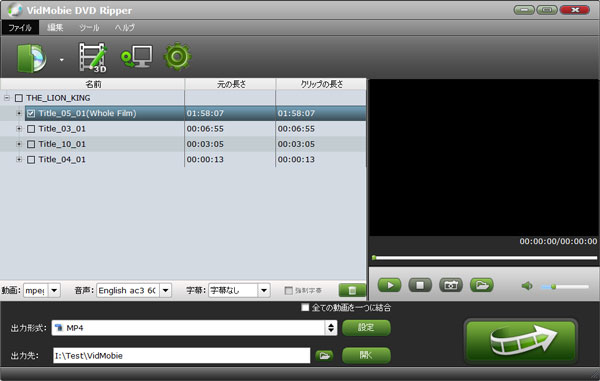
ステップ3:変換する前に、編集することが可能です。タイトルを選択して、「編集」ボタンをクリックすれば、トリム、クロップ、ウォーターマークの追加、効果の適用などが可能です。
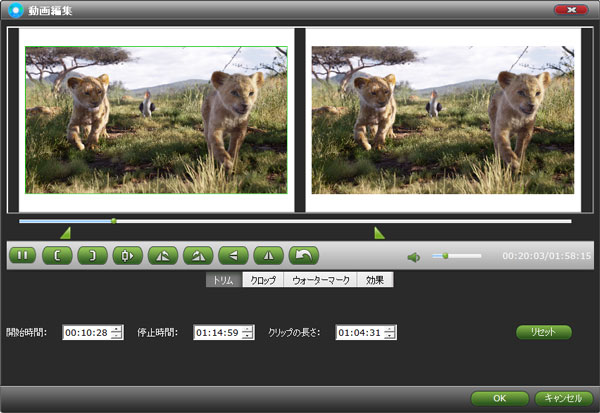
ステップ4:インターフェースの下部の出力形式のリストから、お気に入りの出力形式を選択します。
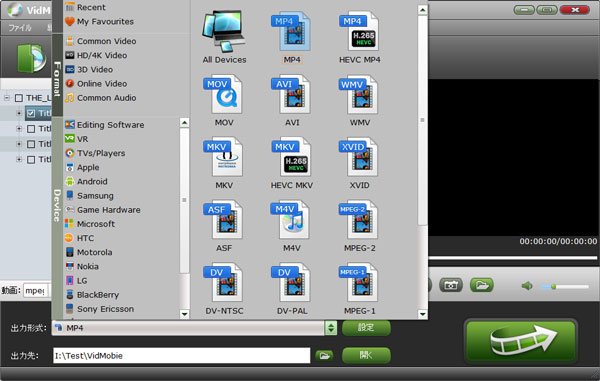
ステップ5:右下にある変換ボタンをクリックして、DVD変換を開始できます。
また、VidMobie DVDリッピングを使って、DVDディスクをコピーする手順も非常に簡単です。VidMobie DVDリッピングでDVDディスクを読み込んでから、「バックアップ」ボタンをクリックして、コピーモードを選択して、「続ける」ボタンをクリックすれば、DVDコピーを開始できます。
WinX DVD Ripper Platinum
WinX DVD Ripper Platinumは最強のDVDコピーガード解除技術を持つと誇って、市販・レンタルのDVDにかかっているCSS、リージョンコード、 RCE、ソニーArccOS、UOPs、Disney X-project DRMなどのDVD保護を解除できます。保護された99-タイトル DVD、トレニンーグDVD、日本製のアダルトDVD及び映画とTVシリーズDVDにも気軽に対応できます。DVDディスクだけではなく、DVDフォルダとISOイメージのリッピングにも対応しています。更に、DVDコピー機能も内蔵して、メインタイトルコピー、フルタイトルコピー、ISO作成、DVDフォルダ作成など四つのコピーモードを利用できます。
WinX DVD Ripper PlatinumもDVDをMP4、AVI、WMV、MOVなど汎用の動画形式とMP3、M4Aなどの音楽形式にリッピングできます。音声と字幕の選択、字幕の追加、ボリュームの調整、クロップ、トリミングなどの機能に対応しています。ハードウェア加速も可能です。ちなみに、Mac版はMacX DVD Ripper Proと呼ばれていますが、機能はWindows版とほぼ同じです。
WinX DVD Ripper Platinumの永久ライセンスは8200円で入手できます。ここは40% OFFの割引を提供しています。
永久ライセンス | 価格:8200円 | 割引:40% | 値引き価格:4920円
WinX DVD Ripper Platinumを利用して、市販・レンタルのDVDディスクまたは日本のアダルトDVDをリッピングする手順は以下です。
ステップ1:WinX DVD Ripper Platinumを起動します。
ステップ2:ツールバーで「ディスク」ボタンをクリックして、DVDディスクを読み込みます。
ステップ3:DVDを読み込むと、出力プロファイルの設定ダイアログが表示されます。DVDをコピーするには、「DVDのバックアップ」でコピーモードを選択します。DVDを変換するに、お気に入りのプロファイルを選択します。ここではiPhone動画を例にします。
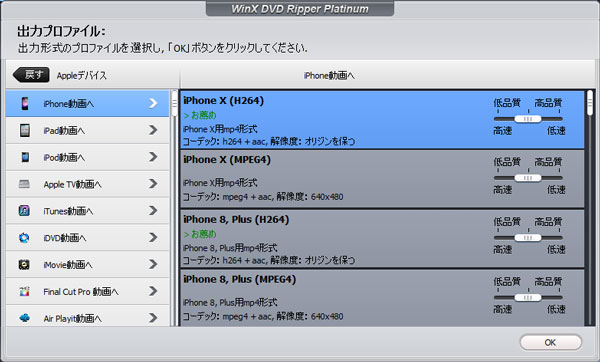
ステップ4:出力プロファイルを選択した後、下のような画面になります。タイトルの字幕と音声を選択できます。
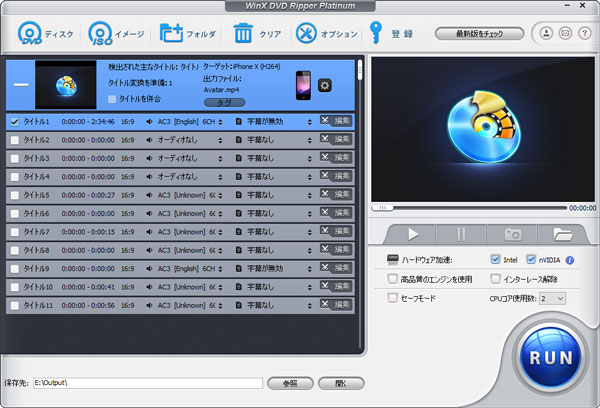
ステップ5:必要の場合、編集ボタンをクリックして、DVDタイトルをクロップしたり、トリムしたりすることができます。
ステップ6:準備ができたら、右下のRUNボタンをクリックすると、DVDリッピングが始まります。
Tipard DVDリッピング
Tipard DVDリッピング は市販・レンタルと自作のDVD映画に対応して、ナビゲーターとパーサーなど二つの読み込みモードでDVDディスク、DVDフォルダとDVD IFOファイルを読み込んで、動画と音声ファイル形式に変換できます。MP4、AVI、WMV、MKV、FLVなど様々な出力動画形式、MP3、AAC、WAVなど様々な出力音声形式、各種類の携帯電話、タブレットとゲーム機に最適化したプロファイルを用意しました。Avid Media Composer、Adobe PremiereとSony Vegasなどの動画編集ソフト向けのプロファイルもあります。プロファイルの検索とパラメーターの調整、新しいプロファイルの保存など便利な機能を備えています。
Tipard DVDリッピングはカット、回転、3D変換、クロップ、効果調整、ウォーターマーク追加、結合など多彩な動画編集機能を搭載しています。NVIDIA CUDA/NVENC、AMD APP、Intel QuickSyncなどのGPU加速に対応して、6倍速でDVDを変換できます。
Tipard DVDリッピングはDVDのタイトルとチャプターを指定して変換することができます。Tipard DVDリッピングは一年ライセンスと永久ライセンスを提供しています。
一年ライセンス:4340円 | 永久ライセンス:6560円
Tipard DVDリッピングを利用して、市販・レンタルのDVDディスクをリッピングする手順は以下です。
ステップ1:Tipard DVDリッピングを起動します。無料体験版の場合は「後で購入」をクリックして試用します。
ステップ2:ツールバーで、「ディスクをロードする」をクリックして、市販・レンタル・自作のDVDディスクを読み込ます。
ステップ3:DVDの読み込みモードが表示されます。「ナビゲーターモード」と「パーサーモード」があります。DVDを読み込めない時、再度DVDをロードして、モードを変更する必要があります。このDVDリッピングソフトの環境設定で既定のモードまたはモードの選択画面の表示と非表示を設定できます。
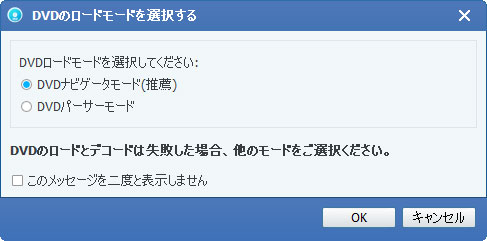
ステップ4:読み込んだDVDはタイトルとしてリストされます。タイトルを展開して、チャプターを表示します。変換したいタイトルとチャプターを選択します。環境設定で、タイトルに全てのチャプターがチェックされた時、タイトル或いはチャプターだけの変換を指定することができます。
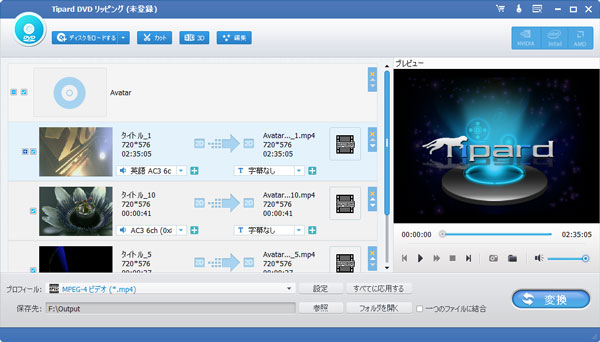
ステップ5:必要の場合、ツールバーの「カット」、「編集」或いは「3D」などのボタンをクリックして、DVDのタイトル或いはチャプターを編集します。また、タイトルとチャプターの字幕と音声トラックを選択できます。
ステップ6:下部のプロフィールリストから出力形式を選択します。「全てに応用する」ボタンをクリックして、選択したタイトルとチャプターを同じ形式に変換します。
ステップ7:右下の「変換」ボタンをクリックして、DVDリッピングを開始します。
Leawo DVD変換
Leawo DVD変換もDVDディスク、DVDフォルダとDVD ISOイメージの変換に対応しています。もちろん、市販・レンタル・自作のDVDディスクを汎用のMP4、FLV、MKV、WMV、AVIなどの動画形式とMP3、M4A、WAV、FLACなどの音声形式に変換できます。iPhone、iPad、アンドロイドの携帯電話とタブレット、Kindle FireタブレットまたはPSP、PS4、Xboxなどのゲーム機に最適化したプロファイルも用意しました。またLeawo DVD変換にはトリム(カット)、ウォーターマークの追加、クロップ、効果調整と3D変換などの動画編集機能を搭載しています。
Leawo DVD変換はスタンドアローンなDVDリッピングソフトではなく、一体化されたメディアソリューションであるLeawo Prof. Mediaのモジュールとして動作します。Prof. MediaはDVD変換、ブルーレイ変換、DVD作成、ブルーレイ作成、DVDコピー、ブルーレイ作成、動画変換とYouTubeダウンロードなど八つのモジュールを統合しています。必要のモジュールだけを購入することができます。Leawo DVD変換はは一年ライセンスと永久ライセンスを提供しています。
一年ライセンス | 価格:3700円 | 割引:30% | 値引き価格:2590円
永久ライセンス | 価格:4935円 | 割引:30% | 値引き価格:3454円
Leawo DVD変換を利用して、市販・レンタルのDVDディスクを変換する手順は以下です。
ステップ1:Leawo Prof. Mediaを起動して、DVD変換モジュールをクリックすると、変換タブに切り替えます。
ステップ2:「BD/DVDを追加」をクリックして、「ディスクを追加」をクリックして、DVDディスクを読み込みます。
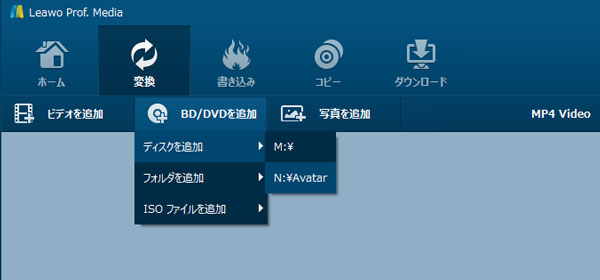
ステップ3:「フルムービー」、「メインムービー」と「カスタム」など三つの読み込みモードから選択します。
ステップ4:規定の出力形式はMPEG4 + AACのMP4動画です。「MP4 Video」をクリックして、変更をクリックして、他の形式に変更したり、出力形式のパラメーターをカスタムしたりすることができます。
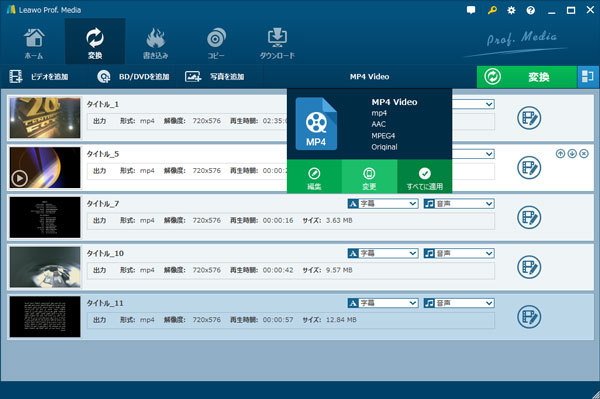
ステップ5:必要の場合、DVDのタイトルを編集できます。トリム、クロップ、効果調整、ウォーターマーク追加と3D変換などが可能です。
ステップ6:右上の変換ボタンをクリックして、出力先を設定して、下部の変換ボタンをクリックすると、DVDリッピングが始まります。
以上は、DVDリッピング・DVD変換ソフトランキングトップ4の紹介です。DVDリッピングソフトを探している方に役に立てば、嬉しいです。
One thought to “2021年DVDリッピング・DVD変換ソフトTop 4、日本語対応”
コメントは受け付けていません。